
Talaan ng mga Nilalaman:
- May -akda John Day [email protected].
- Public 2024-01-30 13:10.
- Huling binago 2025-01-23 15:12.



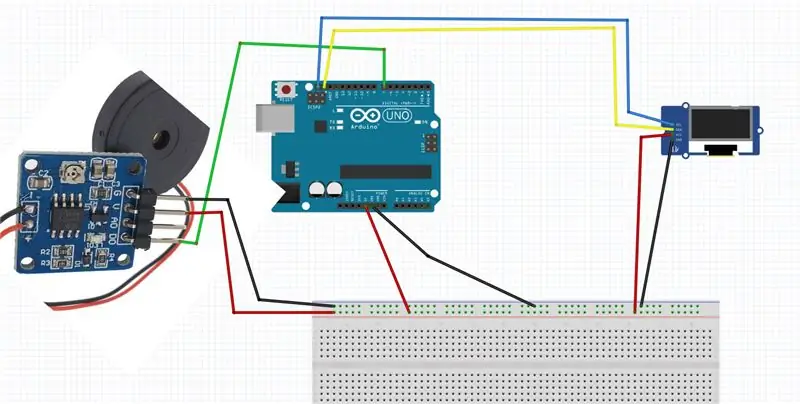
I-update ang ika-9 ng Enero 2021 - Nagdagdag ng labis na koneksyon sa TCP at muling ginagamit ang huling koneksyon kung maraming mga kliyente ang kumonektaUpdate ika-13 ng Disyembre 2020 - Nagdagdag ng walang config na bersyon ng code para sa mga bangka na may mga mayroon nang mga router
Panimula
Ang tulay na NMEA / AIS RS232 to WiFi ay batay sa ESP8266-01 WiFi Shield. Ang AIS ay awtomatikong sistema ng pagkakakilanlan upang maipakita ang posisyon ng mga kalapit na barko. Ang NMEA 0183 ay ang pamantayang Pambansang Marine Electronics Association na ginagamit para sa mga mensahe sa GPS.
Ang RS232 hanggang WiFi tulay ay nabago mula sa ESP8266-01 WiFi Shield upang mapagana ng isang 12V na baterya at tumanggap ng isang input ng RS232 (+/- 15V) at lumikha ng isang lokal na network na nagsasahimpapaw ng data sa pamamagitan ng TCP at UDP. Ito ay binuo kasabay ni Jo na nais na magpatakbo ng isang murang at simpleng sarili na naglalaman ng lokal na network upang ma-access ang data ng kanyang AIS mula sa kahit saan sa kanyang yate. Ang nagresultang modyul na ito ay lumilikha ng isang Access Point (isang Router) at nagtatakda ng isang TCP server hanggang sa 4 na koneksyon at nai-broadcast din ang data sa isang UDP broadcast group. Nagbibigay ang isang pagsasaayos ng webpage upang maitakda ang mga numero ng port ng TCP at UDP, ang lakas ng WiFi Tx at ang papasok na rate ng baud ng RS232. Hindi tulad ng WiFi Shield, walang pindutan ng pagsasaayos, kaya sa sandaling itinayo ang module ay maaaring ganap na selyadong masikip ang tubig. Isinasama ang mga circuit ng proteksyon upang maging matibay ang aparatong ito laban sa mga maling pag-kable. Habang dinisenyo kasama ang NMEA (GPS) at AIS sa isip, hahawakan ng module ang anumang data ng RS232 na may mga rate ng baud sa pagitan ng 4800 at 38400 (at iba pa sa pamamagitan ng pag-edit ng Arduino sketch).
Mga Tampok
- Gumagamit ng murang at madaling magagamit na module ng ESP8266-01: - Ang ibang mga module ng ESP8266 ay maaari ding magamit
- Matatag: - Ang circuit ay may isang bilang ng mga proteksyon na naka-built in upang bantayan laban sa mga pagkakamali kapag nag-wire up.
- Mahusay na Power: - Ang isang DC-DC converter power supply na mahusay na nagpapagana sa yunit mula sa isang 12V na baterya at ang lakas ng WiFi Tx ay maaaring mabawasan upang makatipid ng mas maraming lakas.
- Simpleng gamitin: - Ikonekta lamang ang isang 5.5V sa 12V supply at ang linya ng RS232 TX at pagkatapos ay sumali sa iyong reciever sa network at kumonekta sa serbisyo ng TCP o UDP upang matanggap ang data. Maaaring mabilis na ipagpalit para sa isang ekstrang kung nabigo ang yunit
- Simple upang mai-configure: - Walang kinakailangang muling pag-program, walang espesyal na mode ng pagsasaayos. Nagbibigay ng isang pahina ng pagsasaayos na nagbibigay-daan sa iyo upang itakda ang rate ng b2 ng RS232 at ang kapangyarihan ng paghahatid ng WiFi at mga numero ng port para sa mga server ng TCP at UDP
-
Opsyonal Walang bersyon ng config: - Mayroon ding isa pang sketch kung saan ang lahat ng config ay paunang na-program. Ito ay para sa mga sitwasyong iyon na mayroon nang isang lokal na network na tumatakbo kasama ang sarili nitong router (Access Point)
Mga Pantustos:
Ang ESP8266-01 RS232 to WiFi Bridge na ito ay nangangailangan ng mga sumusunod na bahagi, o katulad. Ang mga ipinakitang presyo dito ay noong Agosto 2020 at ibinubukod ang mga gastos sa pagpapadala at ilang uri ng plastic case: -
WiFi Module ESP8266-01 - ~ US $ 1.50 online (kunin ang iyong mga pagkakataon) O para sa maaasahang produkto SparkFun ESP8266-01 - US $ 6.95
MPM3610 3.3V Buck Converter Adafruit - US $ 5.95 5V hanggang 21V input, O DC-DC 3A Buck Step-down Power Supply Module online Aliexpress ~ US2.00
10-pin header Element14 - US $ 0.40 (o 28 Pin Header Terminal Strip mula sa Jaycar AU $ 0.95)
1 off 1N5711 Schottky Diode Digikey US $ 1.15 (o Jaycar AU $ 1.60)
2 off 1N4001 Diodes SparkFun US $ 0.30 (o 1N4004 Jaycar AU $ 1.00) Anumang 1A 50V o mas mataas na diode ay gagawin, hal. 1N4001, 1N4002, 1N4003, 1N4004
1 off 2N3904 NPN transistor SparkFun US $ 0.50 (o Jaycar AU $ 0.75 anumang pangkalahatang layunin NPN na may Vce> 40V, Hfe> 50 sa 1mA, Ic> 50mA hal. BC546, BC547, BC548, BC549, BC550, 2N2222
6 x 3K3 resistors hal. 3K3 resistors - Digikey - US $ 0.60 (o 3K3ohm 1/2 Watt 1% Metal Film Resistors - Pk.8 mula sa Jaycar AU $ 0.85)
3 off 330R resistor Element14 US $ 0.10 (o 330ohm 1/2 Watt 1% Metal Film Resistors - Pk.8 mula kay Jaycar AU $ 0.85)
1 off 10K resistor Element14 US $ 0.05 (o 10k Ohm 0.5 Watt Metal Film Resistors - Pack ng 8 mula kay Jaycar AU $ 0.85)
Vero board (mga link at riles ng bus) Jaycar HP9556 O (strip copper) (strip copper) hal. Jaycar HP9540 ~ AU $ 5.50
at isang plastic case at hookup wire.
Kabuuang Gastos ~ US $ 9.90 + case sa pagpapadala at plastik (hanggang Agosto 2020) gamit ang Aliexpress ESP8266-01 at DC-DC module O ~ US $ 19.30 gamit ang Sparkfun ESP8266-01 module at Adafruit DC-DC buck converter. Sapat na mura upang makagawa ng isang pares ng spares.
Upang mai-program ang RS232 sa WiFi Bridge, kailangan mo rin ng isang USB sa Serial cable. Narito ang isang SparkFun's USB sa TTL Serial Cable (US $ 10.95) ay ginagamit dahil maganda ang label na mga dulo nito at may suporta sa driver para sa malawak na saklaw ng OS Kasama ang programming cable, ang gastos para sa isang RS232 hanggang WiFi Bridge ay ~ US $ 20 hanggang US $ 24 (kasama ang pagpapadala at isang kaso).
Hakbang 1: Diagram ng Circuit at Mga Proteksyon sa Circuit

Sa itaas ay ang diagram ng circuit para sa RS232 hanggang WiFi Bridge (bersyon ng pdf). Ito ay inangkop mula sa ESP8266-01 Wifi Shield at binago upang tanggapin ang RS232 at isang 5V hanggang 12V (baterya) na supply. Nagbibigay ang DC to DC converter ng mahusay na operasyon mula sa isang 12V na baterya para sa paggamit ng oras sa gabi kung walang solar power at ang paggamit ng kuryente ay nasa isang premium.
Ang isang bilang ng mga proteksyon ng circuit ay naitayo sa circuit. Ang mga koneksyon sa kaliwang kamay ng circuit ay ginagamit lamang sa panahon ng pagtatayo upang i-program / i-debug ang yunit. Ang 330R resistors R6 at R7 ay nagpoprotekta laban sa pagpapaikli ng isang output ng TX sa isang output ng TX kapag nagprogram / debugging. Kapag nagprogram na kumokonekta ka sa TX sa RX at RX sa TX. Ang output ng debug TX ay dapat na konektado sa isang input ng RX UART 3v3 upang makita ang output ng pag-debug (tingnan ang mga komento sa sketch ng ESP8266_NMEA_BRIDGE.ino).
Ang mga koneksyon sa kanang bahagi ng circuit ay ginagamit upang ikonekta ang nakumpleto na yunit sa supply ng kuryente at ang pinagmulan ng NMEA / AIS RS232. Ito lamang ang mga koneksyon na kailangang ma-access sa sandaling ang unit ay naitayo. Panatilihin ang mga koneksyon na ito sa mga pares.
Ang 2N3904 ay nagbibigay ng pagbabaligtad at antas ng paglilipat mula sa signal ng RS232 +/- 15V sa input ng TTL UART sa ESP2866. Ang reverse boltahe sa pagitan ng Emitter at Base ng 2N3904 ay tinukoy upang makatiis ng hindi bababa sa 6V. Nililimitahan ng D4 ang pabalik na boltahe ng Emitter Base na mas mababa sa 1V kapag ang input ng RS232 ay -15V.
Sa wakas, "ang mga driver ng RS-232 at tatanggap ay dapat makatiis ng walang katiyakan na maikling circuit sa lupa" (RS232 wikipedia) kaya kung hindi mo sinasadya na ikonekta ang mga linya ng RS232 sa mga terminal ng Power Supply, hindi nito dapat mapinsala ang aparato ng NMEA / AIS.
Power Supply
Pinipigilan ng diode D1 ang reverse voltage na inilalapat sa DC-DC converter kung sakali mong palitan ang mga koneksyon na + V at GND kapag nag-wire up. Ang D1 ay may isang maliit na kasalukuyang pagtulo. Nagbibigay ang D2 ng isang mababang boltahe na landas para sa kasalukuyang pagtagas upang mapanatili ang reverse boltahe sa converter ng DC-DC sa ibaba -0.3V. Ang risistor ng 330R (R10) sa linya ng RS232 GND ay nagbibigay ng proteksyon laban sa pagpapaikli ng baterya sa lupa kung ang baterya + ve lead ay konektado sa Power Supply GND wire ng board habang ang RS232 GND ay konektado.
Ang DC-DC converter ay na-rate ng hanggang sa 21V pagpapatakbo input kaya angkop ito para sa isang 12V na baterya habang binabago ito. Ang isang baterya na puno ng singil ay maaaring hanggang sa ~ 14.8V at ang boltahe ng charger ay maaaring mas mataas, 16V o higit pa. Ang 21V input rating ng DC-DC converter ay na-rate upang hawakan ito. Hindi sinasadya ang koneksyon ng reverse aksidente (sa gitna ng gabi sa magaspang na panahon) ay protektado laban. Ang ganap na maximum na boltahe para sa input ng converter ay 28V an kaya't maaaring hawakan na may koneksyon na RS232 na konektado dito. Ang boltahe ng RS232 ay tinukoy na mas mababa sa +/- 25V.
Kung hindi mo sinasadya na ikonekta ang mga lead mula sa iyong supply ng kuryente sa mga koneksyon sa RS232 TX / GND (alinman sa pagpapalit o hindi), ang 10K at ang 330R resistors ay protektahan laban sa pagpapaikli ng power supply.
Sa buod ang circuit ay protektado laban sa lakas ng pagpapalit at ang mga lead ng RS232 at pagkonekta ng mga wire mula sa mga pares sa alinmang paraan sa paligid. Ang paghahalo ng mga wire, isa mula sa bawat pares, ay hindi protektado laban sa lahat ng mga kumbinasyon kaya't panatilihin ang RS232 at mga lead ng kapangyarihan na ipinares at ikonekta ang mga ito sa mga pares.
Ang average na kasalukuyang ginagamit ng board ay tungkol sa 100mA (depende sa WiFi na nagpapadala ng lakas at rate ng data). Kung ang isang simpleng linear regulator ay ginamit upang paandarin ang board mula sa isang 12V na baterya ang paggamit ng kuryente ay 12V x 100mA = 1.2W o 1.2Ahrs sa loob ng 12 gabi. Gamit ang DC to DC converter, na kung saan ~ 70% mabisa, binabawasan ang load na ito sa 0.47W o 0.47Ahrs sa loob ng 12hr na gabi.
Hakbang 2: Konstruksiyon
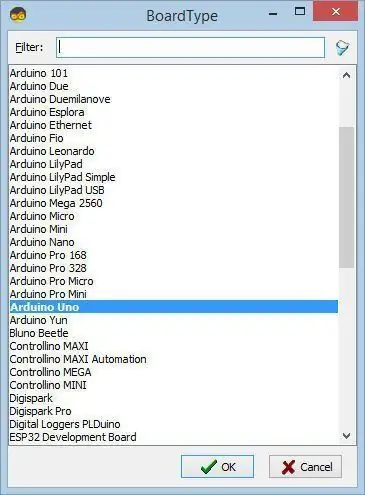
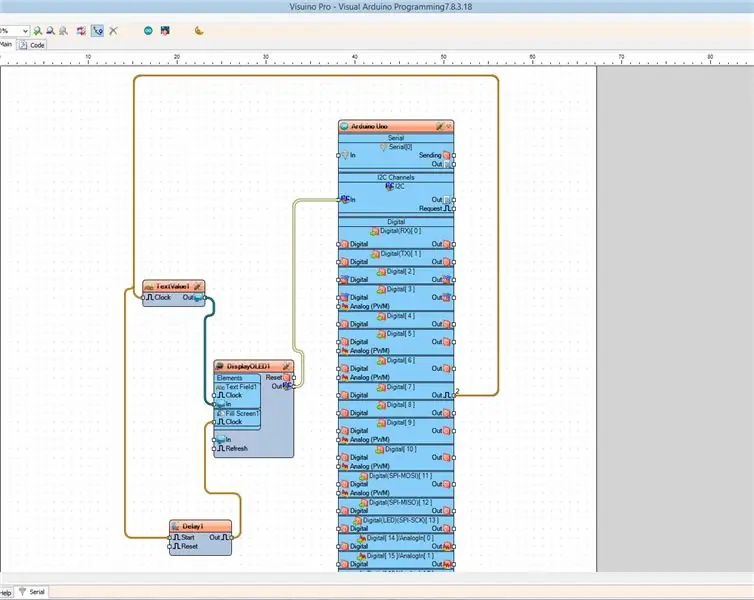
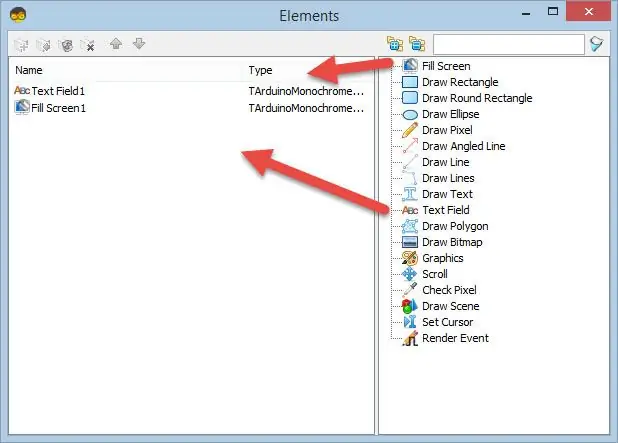
Itinayo ko ang yunit na ito gamit ang isang maliit na piraso ng vero board na may mga link at power bus (bersyon ng pdf). Narito ang tuktok at ibabang mga pagtingin sa nakumpleto na board. Siguraduhin na maingat mong suriin ang mga kable kapag tapos ka na. Madaling mag-wire sa maling pin kapag binuksan mo at nag-wire mula sa ibaba.
Hakbang 3: Programming ang WiFi Shield
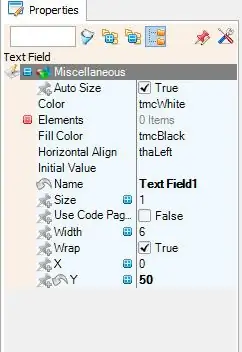
Ang bawat RS232 sa WiFi tulay ay kailangang i-program nang isang beses, lamang, at hindi na muli. Nagbibigay ang isang built-in na webpage ng pag-access sa mga magagamit na pagsasaayos.
Pag-install ng suporta sa ESP8266
Upang mai-program ang kalasag sundin ang mga tagubiling ibinigay sa https://github.com/esp8266/Arduino sa ilalim ng Pag-install Sa Mga Tagapamahala ng Mga Lupon. Kapag binubuksan ang Boards Manager mula sa menu ng Mga Tool → Board at piliin ang Na-ambag na Uri at i-install ang esp8266 platform. Ang proyektong ito ay naipon gamit ang bersyon ng ESP8266 na 2.6.3. Ang mga susunod na bersyon ay maaaring mas mahusay ngunit maaaring magkaroon ng kanilang sariling mga bug dahil ang platform ay mabilis na umuusbong.
Isara at buksan muli ang Arduino IDE at maaari mo na ngayong piliin ang "Generic ESP8266 Module" mula sa Mga Tool → Board menu.
Pag-install ng sumusuporta sa Mga Aklatan
Kailangan mo ring i-install, mula sa https://www.forward.com.au/pfod/pfodParserLibraries/index.html, ang pinakabagong mga bersyon ng pfodESP8266BufferedClient library (para sa pfodESP8266Utils.h at pfodESP8266BufferedClient.h) at millisDelay library (para sa millisDelay library (para sa millisDelay library. h).
I-download ang mga zip file na ito sa iyong computer, ilipat ito sa iyong desktop o ilang iba pang folder na madali mong mahahanap at pagkatapos ay gamitin ang Opsyon ng menu ng Arduino IDE na Sketch → I-import ang Library → Idagdag ang Library upang mai-install ang mga ito. Kailangan mo ring i-install ang aklatan ng SafeString. Ang SafeString library ay magagamit mula sa Arduino library manager o maaari mong i-download ang SafeString.zip file nang direkta para sa manu-manong pag-install sa pamamagitan ng Sketch → I-import ang Library → Magdagdag ng Library
Itigil at i-restart ang Arduino IDE at sa ilalim ng File-> Mga halimbawa dapat mo na ngayong makita ang pfodESP8266BufferedClient at SafeString.
Programming ang Lupon
Upang mai-program ang board, itakda ang board sa mode ng programming sa pamamagitan ng pagpapaikli ng link (kaliwang ibabang bahagi). Pagkatapos ay ikonekta ang USB sa TTL UART serial cable
Tandaan maingat na ikonekta lamang ang 3V3 TX / RX na humahantong sa koneksyon sa kaliwang bahagi gamit ang 3V3 TX / RX mula sa USB ng Sparkfun hanggang sa TTL Serial Cable Ang mga koneksyon sa cable ay RX (Yellow), TX (Orange), VCC (5V) (Red), at GND (Itim). Tandaan na ang Yellow (RX) cable ay konektado sa TX pin sa board at ang Orange (TX) cable ay konektado sa RX pin sa board. Ang Black (GND) cable ay konektado sa GND para sa TX / RX pin
Tandaan: Tila mayroong dalawang mga bersyon ng cable na ito. Ang mga mas matatandang bersyon ay mayroong 5V Vcc at RX (Brown), TX (Tan-like / Peach), VCC (Red), at GND (Itim), sa anumang kaso ang VCC lead ay hindi ginagamit dito. Mayroon ding mga puna na ang TX at RX wire ay nabaligtad sa ilang mga kaso. Kung ang Arduino IDE ay hindi maaaring programa ang board, subukang palitan ang mga kable ng TX / RX. Pinoprotektahan ng 330R laban sa mga shorts na TX-TX.
I-power ang board mula sa isang 6V hanggang 12V 500mA o mas malaking supply o baterya. Ikonekta muna ang lead ng Power supply -Ve (GND) upang ang kasalukuyang supply ng kuryente ay hindi subukang dumaloy pabalik sa pamamagitan ng koneksyon sa USB. Mas mabuti na gumamit ng isang nakahiwalay (lumulutang) 6V hanggang 12V na supply o baterya. Tandaan ang mga module ng Aliexpress DC-DC na kailangan ng kahit isang 6.5V supply.
Pagkatapos plug sa USB cable sa iyong computer. Piliin ang COM port nito sa menu ng Mga Tool → Port. Iwanan ang Frequency ng CPU, Laki ng Flash at Bilis ng Pag-upload sa kanilang mga default na setting.
Suriin ang larawan at ang iyong mga kable. Tingnan din ang Mga Tip sa Programming ng ESP8266 (nabigo ang espcomm) Pagbuo ng ESP8266_NMEA_BRIDGE.ino sketch. Pagkatapos piliin ang File → I-upload o gamitin ang pindutan ng Tamang Arrow upang makatipon at mai-upload ang programa. Dalawang mga file ang na-upload. Kung nakakuha ka ng isang pag-upload ng mensahe ng error suriin ang iyong mga koneksyon sa cable ay naka-plug sa tamang mga pin at subukang muli.
Kapag nakumpleto na ang programa, alisin ang mode ng pagprograma na pinapaikli ang link at mga koneksyon sa TX / RX at pagkatapos ay i-off ang power supply at i-restart ang board sa normal mode nito.
Ikonekta ang aparato ng NMEA / AIS.
Walang Bersyon ng Pag-configure
Mayroong isa pang bersyon ng sketch na ito, ang ESP8266_NMEA_BRIDGE_noCfg.ino, kung saan ang lahat ng pagsasaayos ay paunang naka-program sa sketch code. Sa kasong ito ang NMEA hub ay kumokonekta sa isang mayroon nang router (access point) upang gawing magagamit ang data sa network.
Ang pagsasaayos ay nasa tuktok ng ESP8266_NMEA_BRIDGE_noCfg.ino file.
// ================= HARD CODED CONFIG ==================
const char ssid = "yourRouterSSID"; // itakda ang SSID ng iyong network dito const char password = "yourRouterPassword"; // itakda ang password ng iyong network dito IPAddress staticIP (10, 1, 1, 190); // itakda ang NMEA hub static IP dito. TANDAAN ang, sa pagitan ng mga numero // tiyaking walang ibang aparato ang tumatakbo sa parehong IP at ang IP ay nasa iyong saklaw ng IP router // karaniwang mga saklaw ng IP router ay 10.1.1.2 hanggang 10.1.1.254 // 192.168.1.2 hanggang 192.168.254.254 at // 172.16.1.2 hanggang 172.31.254.254 // ang router ay karaniwang 10.1.1.1 o 192.168.1.1 o 172.16.1.1 depende sa saklaw nito IPAddress udpBroadcaseIP (230, 1, 1, 1); // itakda ang UDP broadcast IP dito. TANDAAN ang, sa pagitan ng mga numero. Ang IP na ito ay malaya sa saklaw ng router huwag baguhin ang uint16_t tcpPortNo = 10110; // set NMEA tcp server port No here const uint16_t udpPortNo = 10110; // set NMEA UDP broadcast port No here Const unsigned int txPower = 10; // TX power sa saklaw na 0 hanggang 82; const unsigned int GPS_BAUD_RATE = 4800; // the Serial baud rate of you GPS module // ================= END OF HARD CODED CONFIG ============
Hakbang 4: Pagdaragdag ng Mga Leds ng Tagapagpahiwatig (Opsyonal)
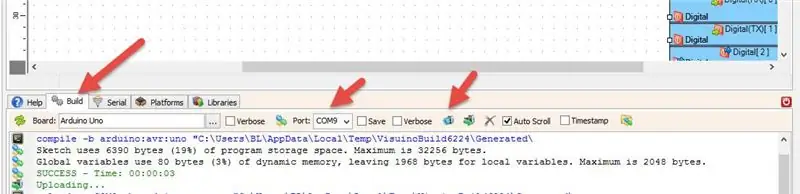
Ang aking consultant sa paglalayag sa proyektong ito, si Jo, ay nagmungkahi ng pag-mount ng isang Red Power na humantong at isang Green Data ang humantong sa kaso upang ipahiwatig na tumatakbo ang mga bagay. Narito ang binagong circuit na may idinagdag na dalawang leds. (pdf verison)
Itinakda ng R9 at R11 ang kasalukuyang Led at samakatuwid ang ningning. Gumamit ng pinakamalaking risistor na gumagawa ng mga leds na nakikita pa rin. Mahihirapan silang makita sa direktang sikat ng araw o sa isang maliwanag na cabin, kaya't i-mount ang yunit sa isang madilim na sulok para sa maximum na kakayahang makita. Si Jaycar ay may naaangkop na bezel leds na Red at Green (~ AU $ 2.75) at ang Sparkfun ay mayroong sobrang maliwanag na Red at Green leds (US $ 1.70) ngunit halos anumang pula at berde na humantong ang gagawin.
Hakbang 5: Pagtatakda ng Configuration Sa pamamagitan ng Built in Webpage



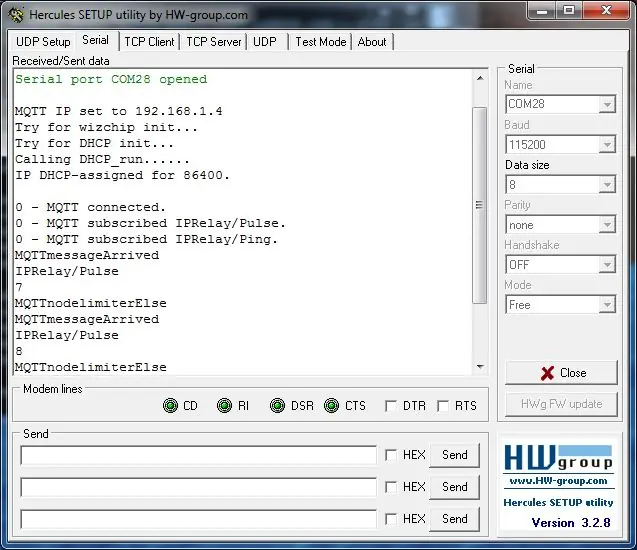
Kapag pinapagana mo ang board pagkatapos ng programa, awtomatiko itong lilikha ng isang lokal na network. Iyon ay magiging isang lokal na Access Point (router). Magsisimula ang pangalan ng network sa NMEA_ na susundan ng 12 hex digit na natatangi sa bawat board, hal. NMEA_18FE34A00239 Ang password para sa lokal na network ay palaging NMEA_WiFi_Bridge. Kung kailangan mong magpalit ng mga yunit sa dagat, i-power down ang luma, i-install ang ekstrang at pagkatapos ay hanapin ang bagong NMEA_….. network at gamitin ang password na NMEA_WiFi_Bridge upang sumali dito.
Kung hindi mo makita ang network, lumapit sa circuit board at suriin na mayroon kang koneksyon na tama na konektado. Dapat mayroong isang asul na ilaw isa sa board ng ESP8266-01.
Kapag sumali ka na sa network sa iyong computer, o mobile phone, maaari mong buksan ang webpage ng pagsasaayos sa https://10.1.1.1 (Tandaan: i-type sa https://10.1.1.1, kung nagta-type ka lamang sa 10.1.1.1 ka maaaring subukan ang Google na hanapin ito at mabigo dahil hindi ka nakakonekta sa internet)
Hinahayaan ka ng pahina ng pagsasaayos na itakda ang kapangyarihan ng paghahatid ng WiFi. Mas mababang mga numero para sa mas kaunting lakas at saklaw at kasalukuyang pagkonsumo. Maaari mo ring baguhin ang mga numero ng port para sa mga koneksyon sa TCP at UDP. Ang default 10110 ay ang itinalagang port para sa mga koneksyon sa NMEA, ngunit maaari kang pumili ng iyong sarili kung nais mo. Ang mga numero ng IP ay naayos. Sa wakas maaari mong itakda ang rate ng baud upang tumugma sa iyong mapagkukunan ng NMEA / AIS. Ang 4800 baud ay ang karaniwang rate ng baud para sa NMEA. Habang ang 34800 baud ay ang karaniwang rate ng baud para sa AIS.
Kapag nagawa mo na ang iyong mga pagpipilian, i-click ang Isumite at isang pahina ng buod ng mga pagbabago na naimbak ay ipinapakita.
Kung ang mga ito ay hindi tama pagkatapos ay gamitin ang browser back button upang bumalik at ayusin ang mga ito. Upang mailapat ang mga pagbabago kailangang i-restart ang board. Gagawin iyon ng pag-click sa I-apply ang mga pindutang nagbabago.
Kapag na-restart ang board awtomatiko nitong ipapakita muli ang pahina ng pagsasaayos sa kasalukuyang pagsasaayos.
Ikonekta ang iyong computer o mobile device sa alinman sa koneksyon sa TCP o UDP at suriin na nakakakuha ka ng data.
Tapos na yan !! Itatago ang bawat bagay sa isang tubig na masikip na kahon ng plastik na nag-iiwan lamang ng dalawang lakas na humahantong at ang dalawang RS232 ay malayang umaakay.
Hakbang 6: Tulong - Walang Data
Kapag nakakonekta ka sa network at itinakda ang iyong mobile device upang kumonekta sa TCP 10.1.1.1 at ang port na iyong itinakda (o sumali sa UDP multicast group na 230.1.1.1 sa port na iyong itinakda), kung hindi ka pa rin nakakakuha anumang data subukan ang mga sumusunod na hakbang.
1) Suriin ang nakabukas na kagamitan ng NMEA / AIS
2) Suriin ang mga RS232 cable ay konektado sa tamang paraan sa paligid.
3) Suriin ang setting ng 'flow control' sa iyong kagamitan sa NMEA / AIS. Itakda ito sa 'WALA' kung iyon ay isang pagpipilian. Kung hindi pagkatapos ay piliin ang control ng 'hardware' O RTS / CTS flow control at paikliin ang RTS sa CTS at DSR pin ng NMEA / AIS cable. Iyon ay para sa isang konektor sa DB-25, ikonekta ang mga pin na 4 at 5 at 6 nang magkasama. Para sa isang konektor sa DB-9, ikonekta ang mga pin na 6 at 7 at 8 nang magkasama. Sa 'pagkontrol ng hardware' ang kagamitan ng NMEA / AIS (ang DTE) ay ipinapahiwatig ang RTS (ReadyToSend) kung nais nitong magpadala ng data. Sa mga koneksyon na ito hinihimok ng RTS pin ang mga ClearToSend (CTS) at DataSetReady (DSR) na mga pin na muling ipinasok sa kagamitan ng NMEA / AIS upang sabihin dito na ang kabilang panig ay handa at makakatanggap ng data.
Pagde-debug
Upang i-on ang output ng Pag-debug ng TX, na hindi nag-iisa, ibig sabihin, i-edit sa # tukuyin ang DEBUGalapit sa tuktok ng ESP8266_NMEA_BRIDGE.ino sketch.
Alisin ang mga kable ng TX / RX USB at ikonekta lamang ang Yellow RX cable sa output ng Debug TX. Iwanan ang Black GND cable na konektado sa GND para sa TX / RX. Ipapakita ngayon ng Arduino IDE Serial Monitor ang mga mensahe ng pag-debug.
Bilang default nagsimula ang UDP multicast group, ngunit maaari mo itong hindi paganahin sa pamamagitan ng pagbibigay ng puna, hal. I-edit sa // #define UDP_BROADCAST malapit sa tuktok ng ESP8266_NMEA_BRIDGE.ino sketch.
Konklusyon
Ang NMEA / AIS RS232 to WiFi bridge na ito ay matatag at simpleng gamitin. Ito ay mahusay na tumatakbo mula sa isang 12 mapagkukunan ng baterya at murang sapat upang magdala ng ekstrang sa iyo na maaari kang magpalit sa kalagitnaan ng paglalayag kung kinakailangan.
Inirerekumendang:
Isang Mas Murang ESP8266 WiFi Shield para sa Arduino at Ibang Mikroso: 6 na Hakbang (na may Mga Larawan)

Isang Mas Murang ESP8266 WiFi Shield para sa Arduino at Ibang Mikros: Update: Ika-29 ng Okt 2020 Nasubukan kasama ng board ng library ng ESP8266 V2.7.4 - gumaganaUpdate: 23 Setyembre 2016 Huwag gamitin ang Arduino ESP board library V2.3.0 para sa proyektong ito. Gumagawa ang V2.2.0Update: Mayo 19, 2016 Muling baguhin ng ika-14 ng proyektong ito ang mga aklatan at code upang gumana
Orange Pi Plus 2 - Armbian (sa SDcard o Onboard 16GB Memory!) - Update: 6 na Hakbang

Orange Pi Plus 2 - Armbian (sa SDcard o Onboard 16GB Memory!) - Update: Kumusta kayo! Ito ang aking unang Maituturo at ang Ingles ay hindi aking katutubong wika, kaya't mangyaring huwag kang maging mahirap sa akin. Upang magsimula sa, ang Orange Ang Pi Plus 2 ay isang kahanga-hangang maliit na aparato tulad ng isang Raspberry Pi ngunit mas mabilis! Para sa Raspberry Pi mayroong isang malaking komunita
MicroPython sa Murang $ 3 ESP8266 WeMos D1 Mini para sa 2x Temperature Logging, Wifi at Mobile Stats: 4 Hakbang

MicroPython sa Murang $ 3 ESP8266 WeMos D1 Mini para sa 2x Temperature Logging, Wifi at Mobile Stats: Gamit ang maliit na murang ESP8266 chip / aparato maaari kang mag-log ng data ng temperatura sa labas, sa silid, greenhouse, lab, paglamig ng silid o anumang iba pang mga lugar na libre. Ang halimbawang ito ay gagamitin namin upang mag-log temperatura ng paglamig ng silid, sa loob at labas. Ang aparato ay magiging
Murang WiFi Range Extender para sa IoT: 8 Hakbang

Murang WiFi Range Extender para sa IoT: Paano bumuo ng iyong sariling WiFi extender mula sa isang murang $ 2- $ 8 ESP8266 WiFi module *** EDIT: Dahil ang pagsusulat ng itinuturo na ito, ang firmware ay napabuti nang mahusay, kasama ang karagdagang isang pahina ng mga setting ng GUI (tulad ng isang normal na router), firewall, power man
Malinis na 4 Port NES USB 2.0 HUB sa Murang: 5 Hakbang

Malinis na 4 Port NES USB 2.0 HUB sa Murang: Ang itinuturo na ito ay magpapakita sa iyo kung paano gumawa ng iyong sariling napakalinis na naghahanap ng 4 port usb NES controller. Alam kong nagawa na ito dati, ngunit nai-post ko ito upang maipakita sa iyo kung paano ko ito nagawa sapagkat natapos ito nang mas malinis. Mga Bahaging Gastos = $ 4 para sa USB HubThe
